批量替换多个excel表格中的中文本内容的方法
如何在Excel中使用REPLACE函数替换文本中的部分内容
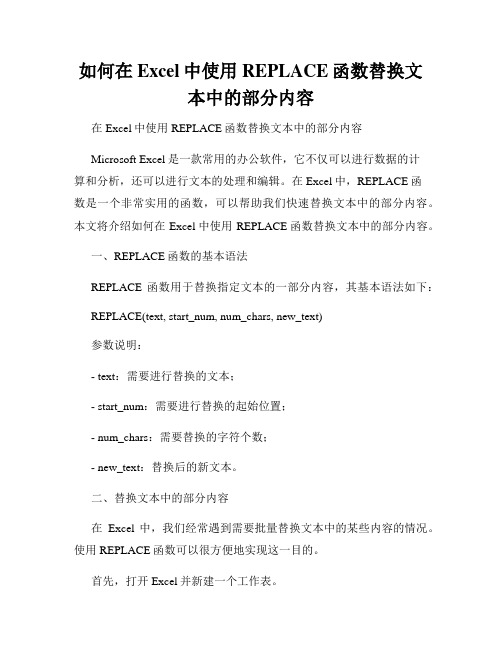
如何在Excel中使用REPLACE函数替换文本中的部分内容在Excel中使用REPLACE函数替换文本中的部分内容Microsoft Excel是一款常用的办公软件,它不仅可以进行数据的计算和分析,还可以进行文本的处理和编辑。
在Excel中,REPLACE函数是一个非常实用的函数,可以帮助我们快速替换文本中的部分内容。
本文将介绍如何在Excel中使用REPLACE函数替换文本中的部分内容。
一、REPLACE函数的基本语法REPLACE函数用于替换指定文本的一部分内容,其基本语法如下:REPLACE(text, start_num, num_chars, new_text)参数说明:- text:需要进行替换的文本;- start_num:需要进行替换的起始位置;- num_chars:需要替换的字符个数;- new_text:替换后的新文本。
二、替换文本中的部分内容在Excel中,我们经常遇到需要批量替换文本中的某些内容的情况。
使用REPLACE函数可以很方便地实现这一目的。
首先,打开Excel并新建一个工作表。
在工作表中,我们可以输入一些示例文本,例如在A1格中输入“Hello, World!”,然后在B1格中输入“World”。
然后,在C1格中输入以下公式:=REPLACE(A1,SEARCH(B1,A1),LEN(B1),"Excel")通过这个公式,我们将A1格中的文本中的“World”替换成了“Excel”。
函数中的SEARCH函数用于查找要替换的文本的位置,LEN函数用于获取要替换的文本的长度。
按下回车键后,我们可以看到C1格中的文本已经被成功替换。
三、替换多个文本中的部分内容除了替换一个文本中的部分内容外,REPLACE函数还可以用于替换多个文本中的部分内容。
假设我们需要批量替换一个文本列中的某些内容,我们可以使用填充操作将REPLACE函数应用到整个列中。
首先,在D1格中输入我们想要替换的文本,例如输入“World”。
VBA中的快速替换和批量替换操作

VBA中的快速替换和批量替换操作VBA(Visual Basic for Applications)是一种用于自动化处理和操作各种Microsoft Office应用程序的编程语言。
在Excel中,VBA可以帮助我们快速进行数据操作和处理。
其中,快速替换和批量替换是VBA中常用的功能之一,能够极大地简化我们在数据处理过程中的工作量。
快速替换操作允许我们在Excel表格中快速定位指定的文本,并将其替换为所需的内容。
这种操作非常适用于处理大量数据或频繁进行文本替换的情况。
下面我将介绍一个简单的示例,演示如何通过VBA进行快速替换操作。
首先,我们在Excel表格中创建一个包含一些文本的数据区域。
假设我们想要将其中所有的"apple"替换为"orange"。
我们可以按照以下步骤进行快速替换操作:1. 打开Excel并按下"Alt+F11"快捷键,进入VBA编辑器界面。
2. 在左侧的项目浏览窗格中,双击打开包含我们要处理的Excel表格的工作簿。
3. 在VBA编辑器的代码窗口中,插入以下代码:```vbaSub QuickReplace()Dim rng As RangeDim cell As RangeSet rng = edRangeFor Each cell In rngIf cell.Value = "apple" Thencell.Value = "orange"End IfNext cellEnd Sub```4. 点击代码窗口中的运行按钮或按下"F5"键,执行VBA代码。
执行完以上步骤后,Excel将自动替换所有包含"apple"的单元格内容为"orange"。
这个示例仅适用于替换一个固定的文本值,如果你需要替换的内容是变化的,你可以通过引入变量来实现。
E cel快速批量替换区域中符合条件的数值
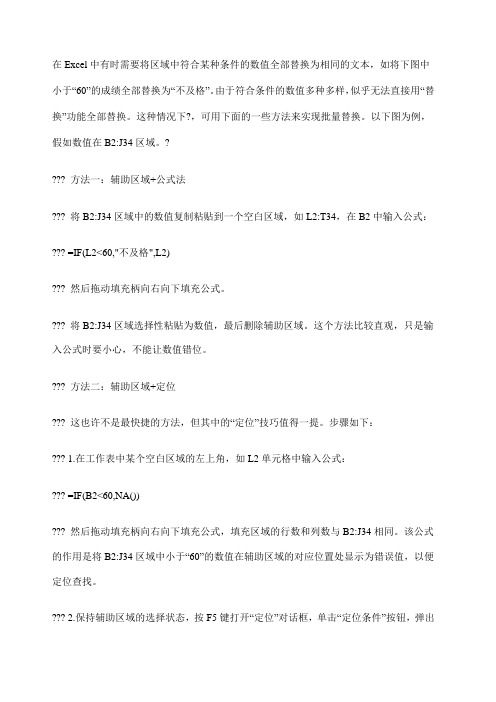
在Excel中有时需要将区域中符合某种条件的数值全部替换为相同的文本,如将下图中小于“60”的成绩全部替换为“不及格”。
由于符合条件的数值多种多样,似乎无法直接用“替换”功能全部替换。
这种情况下?,可用下面的一些方法来实现批量替换。
以下图为例,假如数值在B2:J34区域。
???? 方法一:辅助区域+公式法??? 将B2:J34区域中的数值复制粘贴到一个空白区域,如L2:T34,在B2中输入公式:??? =IF(L2<60,"不及格",L2)??? 然后拖动填充柄向右向下填充公式。
??? 将B2:J34区域选择性粘贴为数值,最后删除辅助区域。
这个方法比较直观,只是输入公式时要小心,不能让数值错位。
??? 方法二:辅助区域+定位??? 这也许不是最快捷的方法,但其中的“定位”技巧值得一提。
步骤如下:??? 1.在工作表中某个空白区域的左上角,如L2单元格中输入公式:??? =IF(B2<60,NA())??? 然后拖动填充柄向右向下填充公式,填充区域的行数和列数与B2:J34相同。
该公式的作用是将B2:J34区域中小于“60”的数值在辅助区域的对应位置处显示为错误值,以便定位查找。
??? 2.保持辅助区域的选择状态,按F5键打开“定位”对话框,单击“定位条件”按钮,弹出“定位条件”对话框,选择“公式”,去掉“数字”、“文本”、“逻辑值”三个选项,仅保留“错误”选项,单击确定。
??? 这时辅助区域中的错误值将全部被选中。
??? 3.再次按F5键,在“定位条件”对话框中选择“引用单元格”后单击确定。
??? 此时B2:J34区域中小于“60”的单元格会被全部选择,这些单元格即辅助区域中返回错误值的公式所引用的单元格。
在编辑栏中输入“不及格”,按“Ctrl+回车键”将所有小于“60”的数值全部替换为“不及格”。
??? 方法三:利用“查找和替换”对话框??? Excel“查找和替换”虽没有类似条件格式、筛选等设置条件的功能,但在对话框中可以进行简单的排序,利用这一点可方便我们选择符合条件的单元格。
Excel中VBA进行批量替换内容的方法
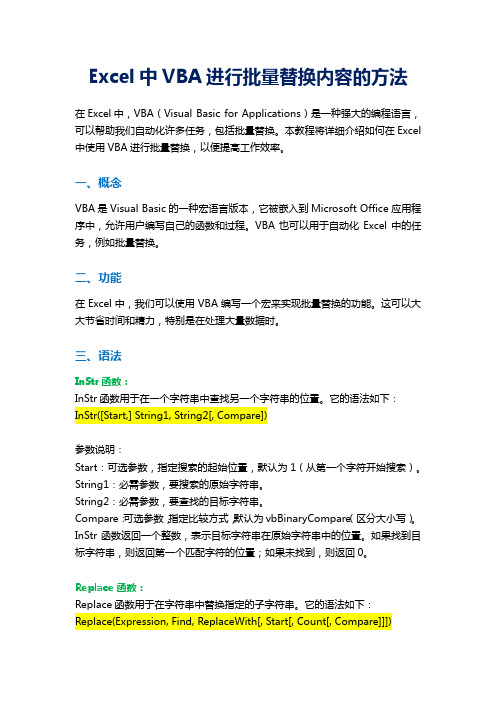
Excel中VBA进行批量替换内容的方法在Excel中,VBA(Visual Basic for Applications)是一种强大的编程语言,可以帮助我们自动化许多任务,包括批量替换。
本教程将详细介绍如何在Excel 中使用VBA进行批量替换,以便提高工作效率。
一、概念VBA是Visual Basic的一种宏语言版本,它被嵌入到Microsoft Office应用程序中,允许用户编写自己的函数和过程。
VBA也可以用于自动化Excel中的任务,例如批量替换。
二、功能在Excel中,我们可以使用VBA编写一个宏来实现批量替换的功能。
这可以大大节省时间和精力,特别是在处理大量数据时。
三、语法InStr函数:InStr函数用于在一个字符串中查找另一个字符串的位置。
它的语法如下:InStr([Start,] String1, String2[, Compare])参数说明:Start:可选参数,指定搜索的起始位置,默认为1(从第一个字符开始搜索)。
String1:必需参数,要搜索的原始字符串。
String2:必需参数,要查找的目标字符串。
Compare:可选参数,指定比较方式,默认为vbBinaryCompare(区分大小写)。
InStr函数返回一个整数,表示目标字符串在原始字符串中的位置。
如果找到目标字符串,则返回第一个匹配字符的位置;如果未找到,则返回0。
Replace函数:Replace函数用于在字符串中替换指定的子字符串。
它的语法如下:Replace(Expression, Find, ReplaceWith[, Start[, Count[, Compare]]])参数说明:Expression:必需参数,要进行替换操作的原始字符串。
Find:必需参数,要查找并替换的子字符串。
ReplaceWith:必需参数,用于替换的新字符串。
Start:可选参数,指定搜索的起始位置,默认为1(从第一个字符开始搜索)。
excel工作表批量重命名的方法

excel工作表批量重命名的方法在Excel中批量重命名工作表是一项非常便捷和高效的操作,它可以帮助用户在短时间内快速地对多个工作表进行重命名,提高工作效率。
下面将介绍几种常见的Excel工作表批量重命名的方法。
方法一:手动重命名这是最简单直接的方法,适用于工作表数量较少的情况。
只需要右键单击要重命名的工作表选项卡,选择“重命名”,然后输入新的名称即可。
重命名后,依次对其他工作表进行重复操作。
方法二:使用“查找和替换”功能这种方法适用于需要对多个工作表名称中的某一字符或单词进行替换时。
首先,选中所有要进行重命名的工作表选项卡。
然后,按下Ctrl + H组合键,打开“查找和替换”对话框。
在“查找”框中输入要替换的字符或单词,然后在“替换为”框中输入新的名称。
点击“全部替换”按钮,Excel将会自动将所有匹配的内容进行替换。
方法三:使用VBA宏这种方法适用于需要对大量工作表进行重命名的情况。
首先,按下Alt + F11组合键,打开VBA编辑器。
然后,在左侧的“工程资源管理器”窗格中选择对应的工作簿。
点击菜单栏上的“插入”-“模块”,出现一个空白窗口。
在空白窗口中输入以下VBA代码:Sub RenameSheets()Dim ws As WorksheetFor Each ws In ThisWorkbook.Worksheets = "NewName_" & ws.Index '修改成自己需要的命名方式Next wsEnd Sub代码中的“NewName_”是新的工作表名称的前缀,可以根据需要进行修改。
最后,按下F5键运行宏,Excel会自动对所有工作表进行重命名。
批量重命名工作表是一个常见的需求,Excel提供了多种方法来实现。
无论是手动重命名、使用“查找和替换”功能,还是使用VBA宏,都可以帮助用户轻松地对多个工作表进行重命名,提高工作效率。
在日常使用中,选择合适的方法根据实际情况进行操作,可以更快速、便捷地完成重命名任务。
excel替换使用技巧
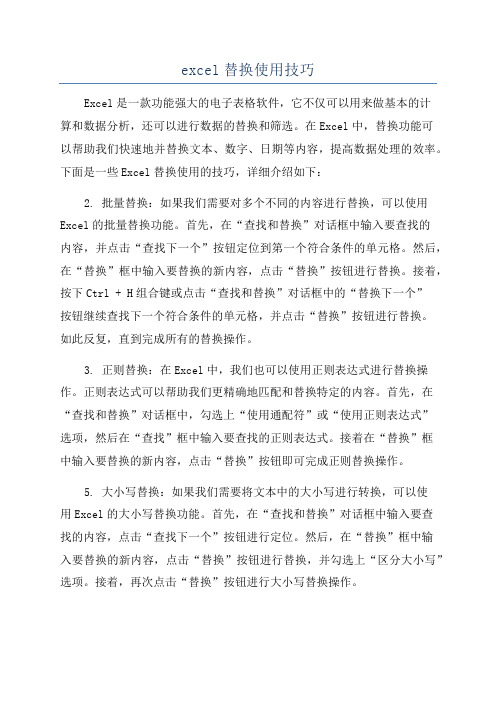
excel替换使用技巧Excel是一款功能强大的电子表格软件,它不仅可以用来做基本的计算和数据分析,还可以进行数据的替换和筛选。
在Excel中,替换功能可以帮助我们快速地并替换文本、数字、日期等内容,提高数据处理的效率。
下面是一些Excel替换使用的技巧,详细介绍如下:2. 批量替换:如果我们需要对多个不同的内容进行替换,可以使用Excel的批量替换功能。
首先,在“查找和替换”对话框中输入要查找的内容,并点击“查找下一个”按钮定位到第一个符合条件的单元格。
然后,在“替换”框中输入要替换的新内容,点击“替换”按钮进行替换。
接着,按下Ctrl + H组合键或点击“查找和替换”对话框中的“替换下一个”按钮继续查找下一个符合条件的单元格,并点击“替换”按钮进行替换。
如此反复,直到完成所有的替换操作。
3. 正则替换:在Excel中,我们也可以使用正则表达式进行替换操作。
正则表达式可以帮助我们更精确地匹配和替换特定的内容。
首先,在“查找和替换”对话框中,勾选上“使用通配符”或“使用正则表达式”选项,然后在“查找”框中输入要查找的正则表达式。
接着在“替换”框中输入要替换的新内容,点击“替换”按钮即可完成正则替换操作。
5. 大小写替换:如果我们需要将文本中的大小写进行转换,可以使用Excel的大小写替换功能。
首先,在“查找和替换”对话框中输入要查找的内容,点击“查找下一个”按钮进行定位。
然后,在“替换”框中输入要替换的新内容,点击“替换”按钮进行替换,并勾选上“区分大小写”选项。
接着,再次点击“替换”按钮进行大小写替换操作。
6. 值替换:在Excel中,我们还可以将特定的数值进行替换。
首先,在“查找和替换”对话框中输入要查找的数值,点击“查找下一个”按钮进行定位。
然后,在“替换”框中输入要替换的新数值,点击“替换”按钮进行替换,并勾选上“仅替换下方”或“仅替换上方”选项。
接着,再次点击“替换”按钮进行值替换操作。
excel表格批量替换
Excel表格批量替换1. 引言在日常工作中,我们经常需要对Excel表格进行批量操作,其中一项常见的需求就是批量替换表格中的内容。
本文将介绍如何使用Excel的查找和替换功能来批量替换表格中的内容。
2. Excel的查找和替换功能Excel提供了一个强大的查找和替换功能,可以帮助我们快速找到指定的内容并替换成我们需要的内容。
以下是使用Excel查找和替换功能的步骤:步骤1:打开Excel表格首先,我们需要打开包含要替换内容的Excel表格。
在Excel中,我们可以通过“文件”>“打开”来打开一个Excel表格。
步骤2:进入查找和替换功能在Excel的菜单栏中,找到“开始”选项卡,然后点击“查找和选择”下的“替换”按钮,打开查找和替换对话框。
步骤3:设置替换内容在查找和替换对话框中,将要替换的内容填写在“查找内容”输入框中,然后将需要替换成的内容填写在“替换为”输入框中。
步骤4:选择替换方式在查找和替换对话框中,有多个选项可以帮助我们对替换过程进行更详细的设置。
例如,我们可以选择在整个工作簿中替换,或者只在选定的区域内替换。
我们还可以选择是否区分大小写,是否仅替换匹配整个单词的内容等。
步骤5:开始替换设置好替换内容和替换方式后,点击“全部替换”按钮,Excel会开始查找并替换所有符合条件的内容。
3. 批量替换实例假设我们有一个包含学生信息的Excel表格,其中一个字段是学生的性别,我们想将所有男生替换成女生。
下面是一个使用Excel的查找和替换功能来批量替换的实例:步骤1:打开Excel表格首先,我们打开包含学生信息的Excel表格。
步骤2:进入查找和替换功能在Excel的菜单栏中,点击“开始”选项卡,然后点击“查找和选择”下的“替换”按钮,打开查找和替换对话框。
步骤3:设置替换内容在查找和替换对话框中,输入要查找的内容为“男”,将替换为的内容设置为“女”。
步骤4:选择替换方式我们选择在整个工作簿中替换,并且不区分大小写。
Excel表格对指定内容进行批量替换操作的教程
Excel表格对指定内容进⾏批量替换操作的教程
当需要修改excel中的⼀项信息,⽽这项信息出现的次数⼜较多时,显然逐个修改很是⿇烦,excel提供了批量替换功能,⾮常⽅便⼤家操作,下⾯来给⼤家详细介绍⼀下。
1、单击打开的excel⽂件中的任意⼀个单元格,然后按下“Ctrl+H”组合键,此时会打开“查找和替换”对话框,如下图。
2、在“查找内容”⽂本框中输⼊要查找的内容,这⾥输⼊“助⼯”,在“替换为”⽂本框中输⼊要替换的内容,这⾥输⼊“助理⼯程师”,然后单击“全部替换”按钮,如下图。
3、此时即会开始替换,替换完成后单击“确定”按钮即可,可查看到替换后的内容,如下图。
WPSOffice实用技巧如何使用批量替换功能快速修改文档中的多个内容
WPSOffice实用技巧如何使用批量替换功能快速修改文档中的多个内容WPSOffice实用技巧:批量替换功能快速修改文档中的多个内容WPSOffice是一款广受欢迎的办公软件,其强大的功能和易用性备受用户喜爱。
其中批量替换功能是WPSOffice中的一个重要功能,可以帮助用户快速修改文档中的多个内容,提高工作效率。
本文将介绍如何使用WPSOffice的批量替换功能,以便用户更好地利用WPSOffice完成工作。
一、批量替换的基本概念批量替换是指一次性替换文档中的多个内容。
与单个替换相比,批量替换能够显著提高工作效率,特别是当需要替换的内容比较多时,使用批量替换功能可以省去大量的人工操作时间。
二、使用批量替换功能的步骤1. 打开需要修改的文档在WPSOffice中打开需要修改的文档。
可以是Word、Excel、PPT 等各种类型的文档。
2. 打开批量替换功能在WPSOffice的菜单栏中选择“编辑”--“批量替换”命令,或者使用快捷键“Ctrl+H”打开批量替换对话框。
如下图所示:3. 填写替换内容在批量替换对话框中,填写需要替换的内容和替换后的新内容。
如果需要替换的内容比较多,可以使用多个“查找内容”和“替换为”文本框,逐一填写。
如下图所示:4. 选择替换范围选择需要替换的范围。
可以选择整篇文档,也可以选择选定的部分。
如下图所示:5. 执行替换操作完成以上设置后,点击替换按钮,WPSOffice会自动将文档中的所有匹配项替换为指定的新内容。
如下图所示:三、注意事项1. 请注意备份使用批量替换功能时,请务必备份原始文档。
因为批量替换是一次性替换所有内容,如果替换后不满意或替换错误,可能无法重新找回原有内容。
2. 多次确认替换内容在填写替换内容时,请务必多次确认,确保替换内容和替换范围设置正确。
否则可能会对文档造成不可挽回的损失。
3. 操作时注意保护文件在操作时请注意保护文档,避免因误操作或病毒攻击等原因造成文档丢失或损坏。
excel批量删除指定文本的方法
标题:Excel批量删除指定文本的方法一、概述在使用Excel进行数据处理的过程中,有时候我们需要对文本数据进行批量处理,包括删除指定文本。
本文将介绍在Excel中批量删除指定文本的方法,帮助读者更高效地处理数据。
二、使用查找和替换功能1. 打开Excel表格,选中要处理的文本数据所在的列。
2. 在Excel菜单栏中选择“编辑” -> “查找” -> “替换”。
3. 在弹出的“查找和替换”窗口中,在“查找”栏输入要删除的指定文本,留空“替换”栏。
4. 点击“全部替换”按钮,即可批量删除指定文本。
三、使用文本函数1. 打开Excel表格,点击要处理的文本数据所在的单元格。
2. 输入以下公式:=SUBSTITUTE(要处理的文本, 要删除的指定文本, "")3. 按下回车键,即可批量删除指定文本。
四、使用宏1. 打开Excel表格,按下“Alt + F11”打开VBA编辑器。
2. 在VBA编辑器中选择“插入” -> “模块”,然后在新建的模块中输入以下代码:Sub DeleteSpecifiedText()Dim cell As RangeDim ws As WorksheetSet ws = ThisWorkbook.Sheets("Sheet1") '将Sheet1替换为实际的工作表名称For Each cell In edRangecell.Value = Replace(cell.Value, "要删除的指定文本", "")Next cellEnd Sub3. 点击工具栏的运行按钮,即可批量删除指定文本。
五、使用高级筛选功能1. 打开Excel表格,选中要处理的文本数据所在的列。
2. 在Excel菜单栏中选择“数据” -> “排序和筛选” -> “高级筛选”。
3. 在弹出的“高级筛选”窗口中,选择“复制到其它位置”,在“条件区域”中输入条件范围,然后在“复制到”中选择目标位置。
- 1、下载文档前请自行甄别文档内容的完整性,平台不提供额外的编辑、内容补充、找答案等附加服务。
- 2、"仅部分预览"的文档,不可在线预览部分如存在完整性等问题,可反馈申请退款(可完整预览的文档不适用该条件!)。
- 3、如文档侵犯您的权益,请联系客服反馈,我们会尽快为您处理(人工客服工作时间:9:00-18:30)。
批量替换多个Excel表格中的中文本内容的方法
在日常工作中,我们常常需要处理大量的Excel表格,有时甚至需要对其中的文本内容进行批量替换。
然而,如果你是一个新手,或者你之前没有接触过这个操作,你可能会觉得这是一项非常复杂的任务。
但是,通过学习本文,你将了解到如何使用Microsoft Excel和其他工具来轻松地批量替换多个Excel表格中的中文本内容。
首先,我们需要了解的是,Excel本身提供了一种简单的方法来进行文本替换。
这种方法是通过“查找和替换”功能实现的。
以下是具体的操作步骤:
1. 打开你的Excel文件,然后选择“开始”菜单栏下的“查找和选择”选项。
2. 在弹出的下拉菜单中,选择“替换”。
3. 在弹出的对话框中,输入你需要替换的原始文本和新的文本,然后点击“全部替换”。
4. 确认替换完成后,关闭对话框即可。
然而,这种方法有一个明显的限制,那就是它只能在一个工作簿中进行文本替换,不能同时在多个工作簿中进行操作。
对于需要处理大量工作簿的情况,这种方法显然效率不高。
那么,有没有一种方法可以让我们在多个Excel工作簿中同时进行文本替换呢?答案是肯定的。
我们可以借助一些第三方工具,如VBA宏、Python脚本等来实现这一目标。
下面,我们就以VBA宏为例,来看看如何实现批量替换多个Excel工作簿中的文本。
1. 首先,我们需要打开一个空白的Excel工作簿,然后选择“开发工具”菜单栏下的“Visual Basic”选项。
2. 在弹出的Visual Basic编辑器窗口中,选择“插入”菜单栏下的“模块”选项,然后在新出现的模块窗口中输入以下代码:
```vba
Sub ReplaceText()
Dim wb As Workbook
Dim ws As Worksheet
For Each wb In Workbooks
For Each ws In wb.Worksheets
ws.Cells.Replace What:="原文字", Replacement:="新文字", LookAt:=xlPart, SearchOrder:= _
xlByRows, MatchCase:=False, SearchFormat:=False, ReplaceFormat:=False
Next ws
Next wb
End Sub
```
上述代码的作用是在每个工作簿的每个工作表中,查找并替换所有的“原文字”为“新文字”。
你可以根据自己的需要修改这两个变量。
3. 输入完代码后,按F5键运行宏,就可以看到所有工作簿中的文本被替换了。
